[修正] iPhoneがSIMカードをインストールしていないと言う
「今日iPhone 6をオンにしたとき、SIMカードがインストールされています。私はいくつかのことを試しました:SIMカードを取り出して元に戻し、スイッチを入れ直しますが、いつも同じメッセージが表示されます。私は本当に荒廃しました、誰もが何をすべきか知っています iPhoneはSIMカードを検出できません」

この質問にはかなりの数の人から不満が寄せられていますユーザー。 iPhoneでドロップまたはリセット後にSIMカードが取り付けられていないと表示された場合、メッセージ、通話、またはその中のデータファイルへのアクセスを送受信できません。カードの欠陥、ソフトウェアの問題、バッテリーの過熱などを含むSIMカードの障害の理由。キャリアに連絡して計画が有効かどうかを確認する必要があります。プランが有効であるにもかかわらず、iPhoneでSIMカードが認識されない場合は、下記の解決策を試してください。
パート1:iPhoneのSIMカードエラーを修正する方法
iPhoneを解決するための基本的なソリューションは次のとおりですiOS 10.2 / 10 / 9.3の更新、ジェイルブレイク、復元、または誤ってドロップした後、SIMカードを検出できません。これらの方法を1つずつ試して、無効なSIMカードのエラーを永久に修正してください。
解決策1:SIMカードを確認してiPhoneを再起動する
不適切に配置されたSIMカードが最も一般的ですiPhoneにSIMカードがインストールされていないというエラーメッセージの理由。 SIMカードを取り出し、損傷したり、埃がたまっていないことを確認します。破損している場合は、運送業者に連絡して交換してください。そうでない場合は、元に戻してからデバイスを再起動するのが最も簡単な修復方法です。

解決策2:機内モードをオンまたはオフにする
この単純なトリックは、多くの場合非常に効果的です。 [設定]に移動して、機内モードをオンにします。 20秒後に、電源を切ります。

解決策3:キャリア設定の更新
キャリア設定の新しいバージョンがある場合、それらを更新すると、発行された問題は修正されます。キャリア設定を更新する手順は次のとおりです。
- [設定]に移動し、[全般]をタップしてから[バージョン情報]をタップします。
- これで、キャリアがリストに表示されます。新しいバージョンがある場合は、更新するように求められます。[更新]をタップします。


解決策4:iPhoneをiOSの最新バージョンに更新する
SIMカードを検出または認識できない場合は、iPhoneを最新のiOSバージョンに更新することもお勧めします。ただし、これを行う前に、デバイスが充電され、ネットワークに接続されていることを確認してください。
- [設定]、[全般]、[ソフトウェアの更新]に移動します
- 利用可能な新しいソフトウェアバージョンがある場合は、[ソフトウェアアップデート]をタップしてダウンロードし、インストールします。


解決策5:iTunesでiPhoneを工場出荷時の設定に復元する
この方法は、修正する究極のソリューションになりますSIMカードの障害。復元する前に、必ずデバイスをバックアップしてください。手順は非常に簡単で、iTunesを実行してiPhoneをコンピューターに接続するだけです。検出されたら、「iPhoneを復元」をクリックしてデバイスを復元します。

パート2:破損したSIMカードからデータを回復する方法
運が悪く、SIMカードが破損した場合、破損したカードからデータを回復することが最も緊急なことです。 iTunesでiPhoneをスキャンした場合、またはiCloudにバックアップがある場合は、すべてのテキストメッセージ、連絡先、その他のインターネットデータをUltDataで簡単に取得できます。
この多機能ツールを無料でダウンロードしてインストールし、以下の手順に従ってSIMカード内のすべてのデータを取得します。
方法1:iTunesバックアップからモバイルSIMカードのデータを回復する
- プログラムを実行し、「iTunesバックアップファイルから回復」に切り替えると、iPhoneバックアップが一覧表示されます。バックアップを選択し、「スキャン開始」ボタンを押します。
- スキャン後、バックアップ内のすべてのデータをプレビューできます。必要なものを選択し、それらを回復してコンピューターに保存します。


方法2:破損したSIMカードデータをiCloudバックアップから抽出する
- [iCloudバックアップファイルから復元]を選択し、アカウントにサインインすると、iCloudのバックアップファイルが表示されます。必要なものを選択し、「次へ」を押してダウンロードします。
- ダウンロード後、プログラムはファイルを自動的にスキャンします。連絡先、通話ログ、必要なメッセージを選択し、「回復」をクリックして元に戻します。

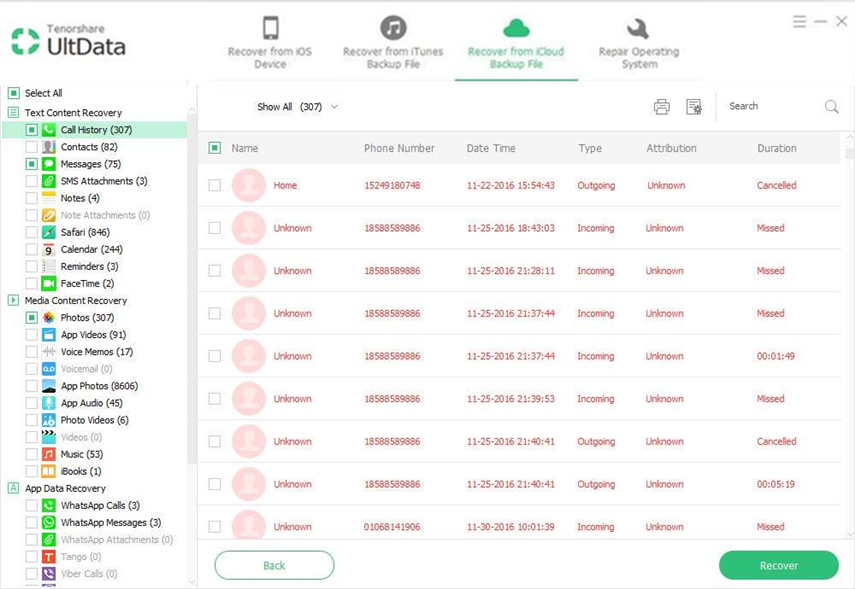
次にiPhoneにSIMカードが搭載されていないと言われたら、この投稿で示した無料の方法を試してください。まだ質問がある場合は、以下にコメントしてメッセージを残してください。









